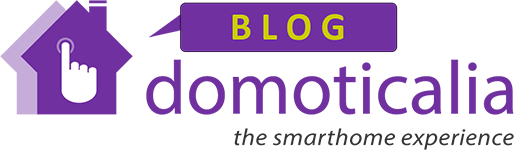Los video porteros Doorbird son dispositivos con los cuales podremos atender desde cualquier parte del mundo el acceso a nuestra casa u oficina. Cuando alguien llama al video portero nos saltará un aviso en la aplicación instalada en nuestro Smartphone y podremos visualizar, hablar e incluso abrir la puerta desde cualquier parte del mundo.
La gama de productos Doorbird son dispositivos muy fiables y perfectamente capaces de sustituir a los video porteros tradicionales con la ventaja de poder interactuar con él desde cualquier parte del mundo. Pero hay veces que necesitamos integrarlo con otros dispositivos para poder ampliar la funcionalidad para la cual lo creó el fabricante.
En este artículo intentaremos dar un paso a paso para la configuración necesaria para poder ejecutar una acción en otro dispositivo o aplicación, como un controlador domótico, cuando un usuario llama al timbre del video portero Doorbird.
Funcionalidades Adicionales
Aparte de la funcionalidad que vamos a describir en este artículo también podremos hacer las siguientes integraciones.
- Acceder a la cámara del video portero Doorbird. Para ello utilizaremos autenticación http básica con un usuario local del video portero y utilizar las siguientes URL tanto para acceder a la imagen actual como al streaming de video:
Foto: http://IP_Doorbird/bha-api/image.cgi
Video: http://IP_Doorbird/bha-api/video.cgi
A resaltar que el video lo sirve con codificación MJPEG lo cual facilita mucho visualizarlo en cualquier navegador.
- Accionar cualquiera de los relés del video portero Doorbird o la iluminación infrarroja. Para ello también utilizaremos autenticación básica para llamar a las siguientes URL:
Relé 1: http://IP_Doorbird/bha-api/open-door.cgi?r=1
Relé 2: http://IP_Doorbird/bha-api/open-door.cgi?r=2
Iluminación infrarroja: http://IP_Doorbird/bha-api/light-on.cgi
Se recomienda crear un usuario local en el video portero Doorbird para un mayor control y seguridad a la hora de ejecutar estas tareas. La mayoría de los controladores domóticos tienen un plugin o dispositivo virtual que ya implementan estas funcionalidades pero que internamente están llamando a estas funcionalidades. Por ejemplo para Fibaro Home Center 2 existe este dispositivo virtual en el Market Place de Fibaro y para Fibaro Home Center 3 este otro.
Aún tiene más funcionalidades como poder establecer llamadas SIP pero eso sobrepasa el cometido de este artículo.
Acciones cuando alguien llama al timbre de Doorbird: invocación de una URL
En las funcionalidades adicionales, descritas en el apartado anterior, el video portero Doorbird podríamos decir que se comporta como un elemento pasivo, es decir, ofrece funcionalidades a un elemento que las llama.
En el caso de que se produzca una acción cuando alguien llama al timbre, es el video portero Doorbird el que debe ejecutar una acción y por lo tanto requiere una configuración de qué hacer.
Como ejemplo vamos configurar una escena en un controlador Fibaro Home Center 2 la cual va a ser llamada desde el video portero Doorbird cada vez que alguien llame al timbre.
Lo primero será configurar una escena en el Fibaro Home Center 2 que, en nuestro caso de ejemplo, va a mandar una foto por correo de la persona que llama a la puerta. Podríamos añadir más funcionalidades como mandar un mensaje push, hacer sonar un timbre o encender una luz simplemente añadiendo más acciones a la escena.

En esta escena destacamos que el desencadenante puede ser cualquiera dado que al llamar a la escena es como si la ejecutásemos manualmente y los desencadenantes no se tienen en cuenta. En este caso hemos utilizado una variable pero podríamos utilizar un sensor o un relé porque sencillamente no se tiene en cuenta. Además deberemos configurarla en manual en lugar de auto puesto que esta escena sólo se va a ejecutar manualmente. O debería.
Si nos fijamos en la URL del navegador obtendremos el id de la escena. En este caso el 101 como se aprecia en la barra de navegación de la imagen.
Para ejecutar esta escena habrá que llamarla desde, por ejemplo, un navegador y verificar que se ejecuta. La URL a llamar sería en este caso:
http://IP_FIBARO_HC2/api/sceneControl?id=101&action=start
Para autenticar contra el Fibaro Home Center 2 podremos hacerlo por autenticación http básica. Más adelante explicaremos como hacer esto en el video portero Doorbird.
A esta url de ejecución de escena debemos llamar desde el video portero Doorbird y para ello debemos configurar los siguientes pasos:
1.- Acceder a la configuración.
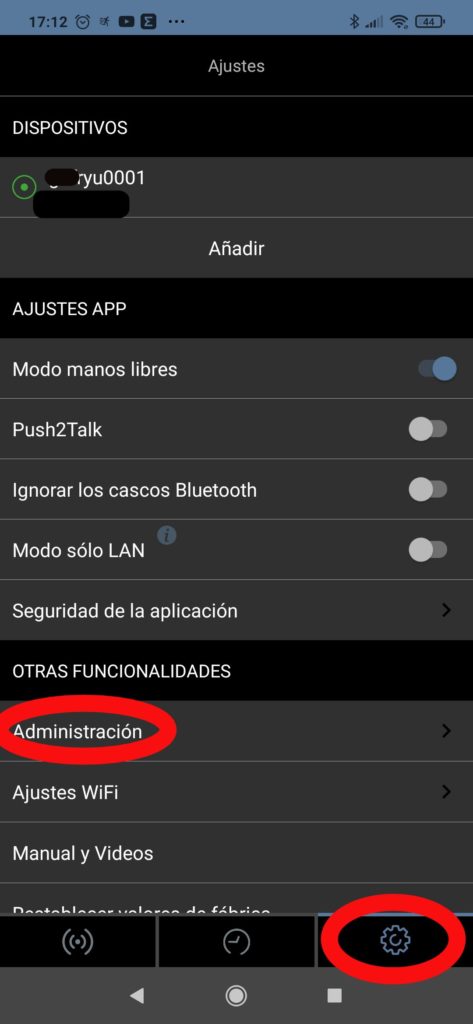
2.- Acceder a la administración.
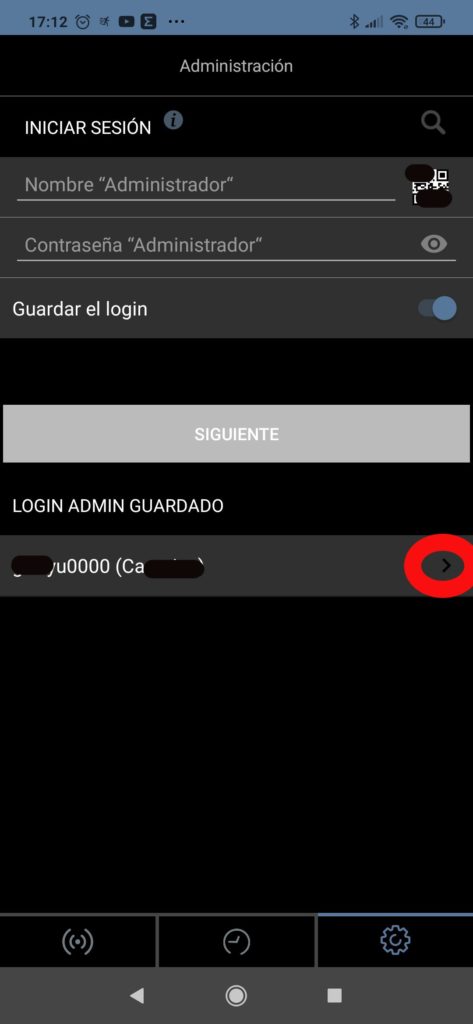
3.- Acceder a las llamadas HTTP(S)
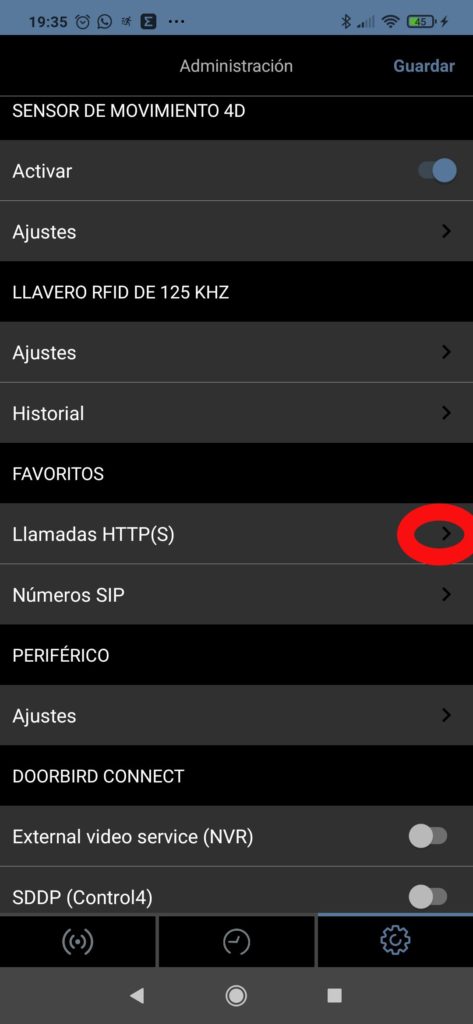
4.- Añadir una llamada https con, en nuestro caso, la siguiente URL:
http://usuario:password@192.168.168.253/api/sceneControl?id=101&action=start
El usuario y la password es el usuario local del Fibaro Home Center 2 que previamente hemos configurado. Si introducimos caracteres extraños en el usuario y la password posiblemente la codificación no la haga correctamente por lo que si no funcionase habría que cambiarlos.
Nota para Home Center 3:
En Home Center 3 no se puede ejecutar una escena con un simple GET HTTP. Y Doorbird no puede enviar POST. Lo que sí podemos es ejecutar una acción en un dispositivo con un simple GET.
Por lo tanto podemos crear una Quick App de tipo Binary Switch en el Home Center 3 y ejecutar por LUA la escena que queremos. La url GET será la del dispositivo virtual (o Quick App) para ejecutar el botón que será como la siguiente y es la que tendremos que introducir en Fibaro:
http://ADMIN:xxxx@192.168.0.xxx/api/callAction?deviceID=28&name=turnOnDonde el deviceID es el dispositivo virtual o Quick App que acabamos de crear.
En el Quick App registraremos el siguiente código al pulsar el botón que ejecutara nuestra escena y tras 1 segundo volverá a poner el botón a Off
fibaro.scene("execute",101)
fibaro.sleep(1000)
self:updateProperty("value",false)
Por supuesto el usuario que ejecute esa url debe tener permisos para el dispositivo o Quick App.
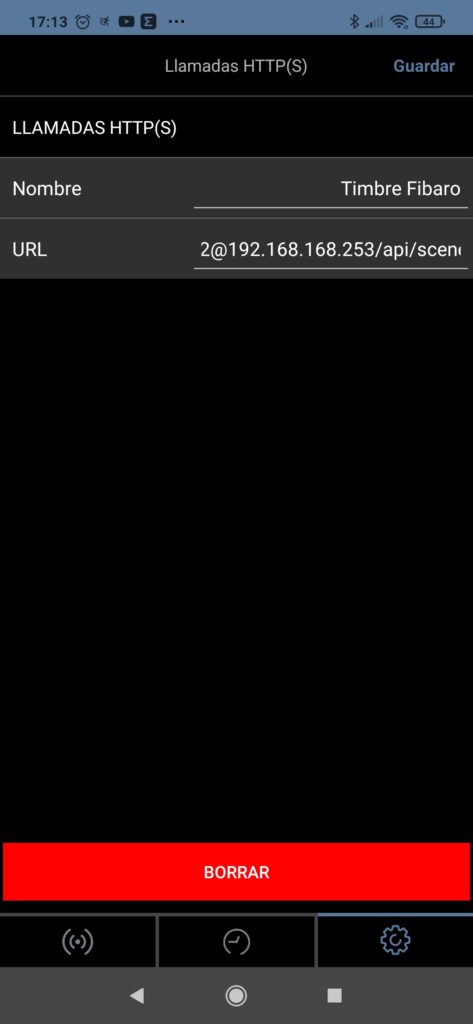
5.- Finalmente seleccionaremos el calendario del timbre para verificar en qué horario estará activa la llamada.
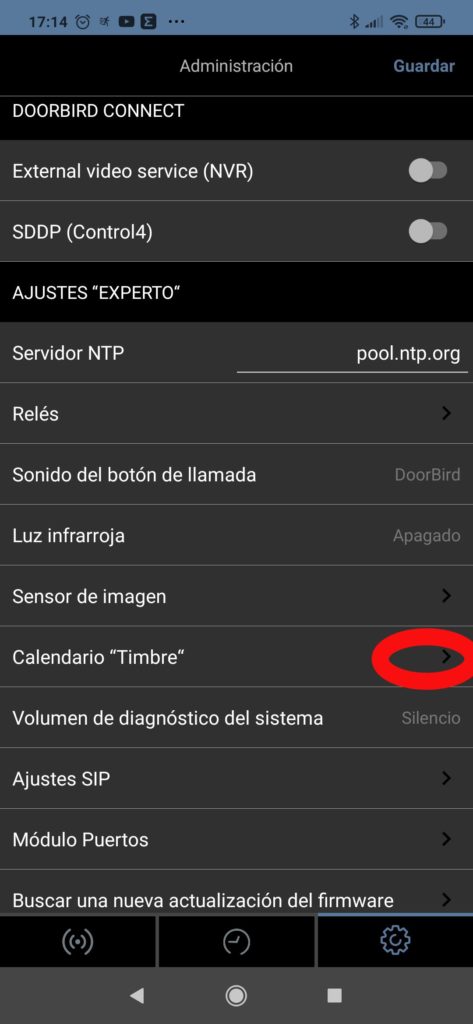
6.- Seleccionaremos la llamada HTTP(S) y configuraremos los horarios activos.
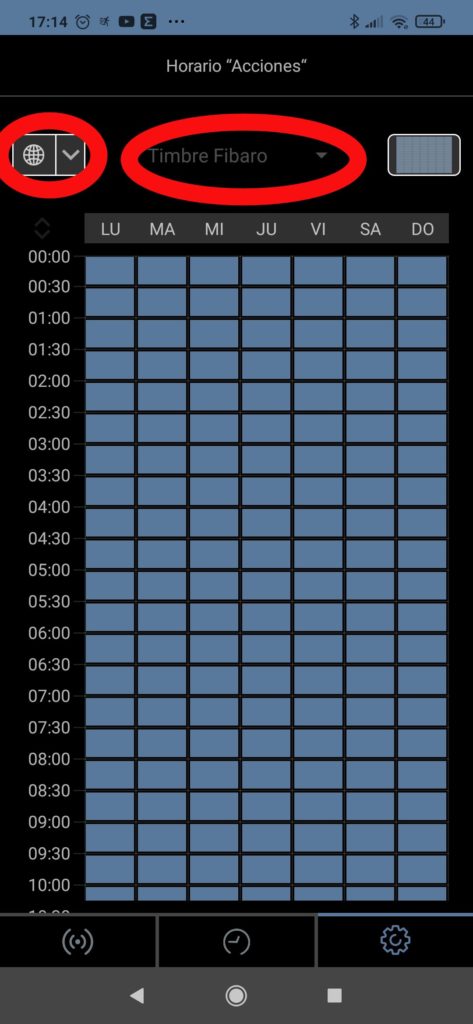
Conclusiones
En este artículo hemos visto las posibilidades que nos ofrece los video porteros Doorbird. Hemos puesto un ejemplo con el controlador Fibaro Home Center 2 pero por supuesto puede servir de guía para cualquier otro controlador adaptándonos a sus peculiaridades.
La integración con otros dispositivos nos ofrece gran versatilidad y nos proporciona una forma de que nuestro ecosistema domótico, que puede llegar a ser muy heterogéneo, llegue a colaborar unido para incrementar nuestro bienestar que es en definitiva de lo que se trata.